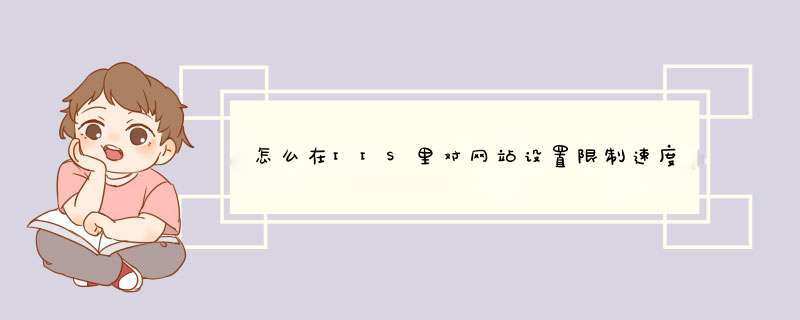
打开internet信息管理
具体操作步骤 选择站点>右击属性>选择性能选项卡>勾选限制网站可以使用的网络带宽>就会出来下面的最大带宽 输入具体的数值即可
自动安装QoS数据包计划程序供IIS服务器调用。QoS数据包计划程序使得服务器能够控制服务质量(即QoS),因此安装期间Windows 将临时地停止所有网络服务。配置好QoS数据包计划程序后,IIS才真正有了担负起控制网站带宽限制所需的驱动程序——对于ISP来说,这无疑是一个好消息。允许设置的最小带宽限制值是1024 Byte/秒。不要忘了检查一下网卡是否在Windows 硬件兼容清单(HCL)中,因为只有最新的网卡才支持QoS功能。要配置QoS数据包计划程序,首先必须创建一个组策略控制台。点击“开始”→“运行”,输入“mmc”,然后点击“确定”。在控制台窗口中,选择菜单“文件”→“添加/删除管理单元”,点击“添加”,在“添加独立管理单元”对话框中,选择“组策略对象编辑器”,然后依次点击“添加”、“完成”、“关闭”、“确定”。现在依次扩展控制台中的“本地计算机策略”、“计算机配置”、“管理模板”、“网络”,显示出“QoS数据包计划程序”,如果禁用或不配置该信息,系统使用默认20%的网络带宽。
启用带宽限制之前,请使用系统监视器检查“网络接口”对象中的总字节数/秒或当前带宽计数器。如果希望比较传入和传出流量,请检查发送的字节数/秒和接收的字节数/秒,再比较“网络接口”对象的值和网络连接的总带宽。对于“正常”的负载,服务器使用的带宽不应超过其全部可用带宽的50%。如果服务器有较大的高峰负载,请将正常负载保持在50%以下,剩下的带宽可在高峰期使用。
全局限制web 服务带宽
在 IIS 管理器中,展开本地计算机,右键单击“网站”文件夹,然后单击“属性”。
单击“性能”选项卡,然后在“带宽限制”部分,选中“限制网站可以使用的网络带宽”复选框。
在“最大带宽(千字节/秒)”框中,输入目录中每个站点要使用的最大千字节/秒的数值。
单击
单击“连接限制为”选项,并在旁边的框中键入在 Web 或 FTP 服务上允许的同时连接的最大数量。
单击“应用”,然后单击“确定”。
限制单个网站使用的带宽
在 IIS 管理器中,展开本地计算机,展开“网站”文件夹,右键单击网站,然后单击“属性”。
单击“性能”选项卡,然后在“带宽限制”部分,选中“限制网站可以使用的网络带宽”复选框。
在“最大带宽(千字节/秒)”框中,输入此站点要使用的最大千字节/秒的数值。
单击“应用”,然后单击“确定”。
要点 要在没有设置全局带宽限制的情况下禁用单个站点的带宽限制,请清除“限制网站可以使用的网络带宽”复选框,或者用 ADSI 或 WMI 将 MaxBandwidth 配置数据库属性设置为 -1。如果有全局带宽限制设置,当清除该复选框时,全局设置会自动应用到单个站点。如果在有全局带宽限制设置时希望单个站点的带宽几乎不受限制,请勿清除“限制网站可以使用的网络带宽”复选框。而是在“最大带宽(千字节/秒)”框中输入一个很大的数值,或者用 ADSI 或 WMI 将 MaxBandwidth 配置数据库属性设置为 -2。
欢迎分享,转载请注明来源:夏雨云

 微信扫一扫
微信扫一扫
 支付宝扫一扫
支付宝扫一扫
评论列表(0条)